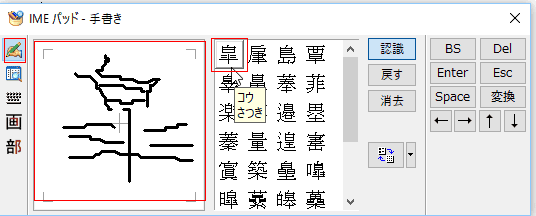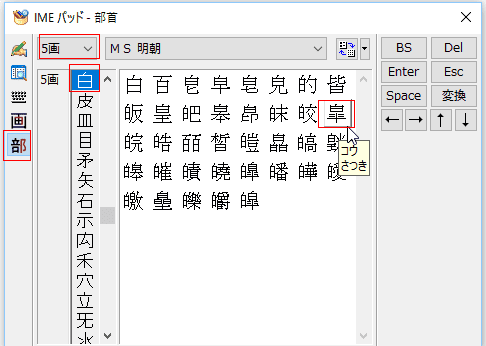-
よねさんのExcelとWordの使い方 »
-
Word 2016の使い方の目次 »
-
Word 2016で読めない漢字を入力する方法
- Windowsのタスクバーに 「あ」と表示された IME のボタンがあります。右クリックして、「IMEパッド」を選択します。

- 手書き
- 「手書き」ボタンをクリックして、手書きにします。
左の枠内にマウスなどで 読めない漢字を手書きします。
右側に書いた文字に応じて認識した文字が表示されますので、入力したい漢字が表示されるまで書きます。
期待した漢字が表示されたらクリックすると、カーソルのある所に入力されます。
漢字にマウスでポイントすると読みが表示されます。
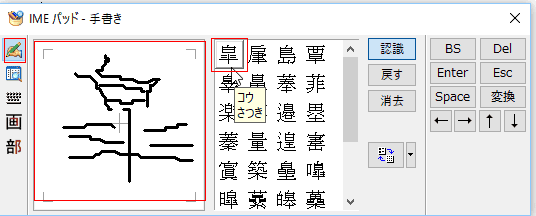
- 部首引き
- 「部首」のボタンをクリックします。
部首の画数を選択します。ここでは「白」が5画ですので、「5画」を選択して、「白」を選択します。
右の候補から「皐」を見つけてクリックすると入力できます。
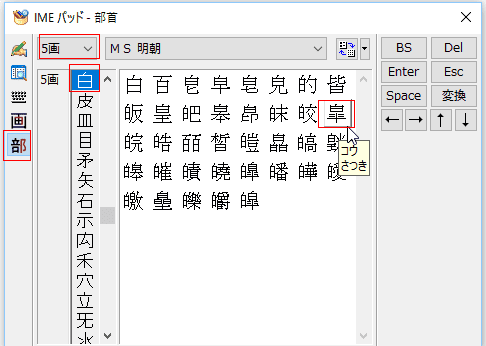
- 総画数
- 「総画数」ボタンをクリックし、入力したい漢字の総画数を選択します。
ここでは 「11画」を選択しました。表示される漢字から入力したい漢字を探して見つけます。
見つけたらクリックすると入力できます。
正直なところ・・・見つけるのが大変でした。何回調べなおしたことか・・・こんなページを作らない限り実際には使わないかもしれません。
上記の、手書き、部首引きで見つからないときの最終手段になると思います。

- 読めなかった漢字などについて調べたいときは、リサーチ機能を利用することができます。
- Word2010では「校閲」タブの文書校正グループに「リサーチ」というコマンドが配置してありました。
使い方がヒントで表示されています。Alt+クリック と書いてあります。

- Word2013からはなくなっています。下図はWord2016ですが、「リサーチ」は見当たりませんが機能自体は残っています。

- 調べたい文字を選択して、[Alt]キーを押しながらクリックします。
下図のように リサーチ機能が働きました。Bingで検索した結果が表示されています。

よねさんのExcelとWordの使い方|Word 2016の使い方の目次 |読めない漢字を入力する方法